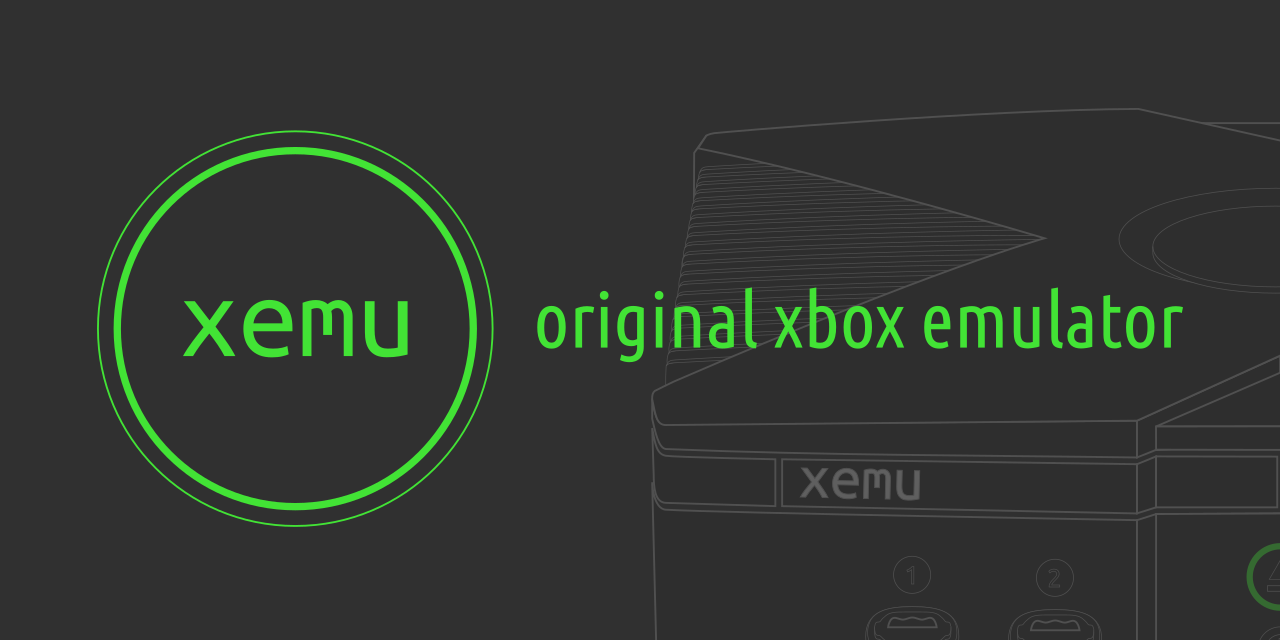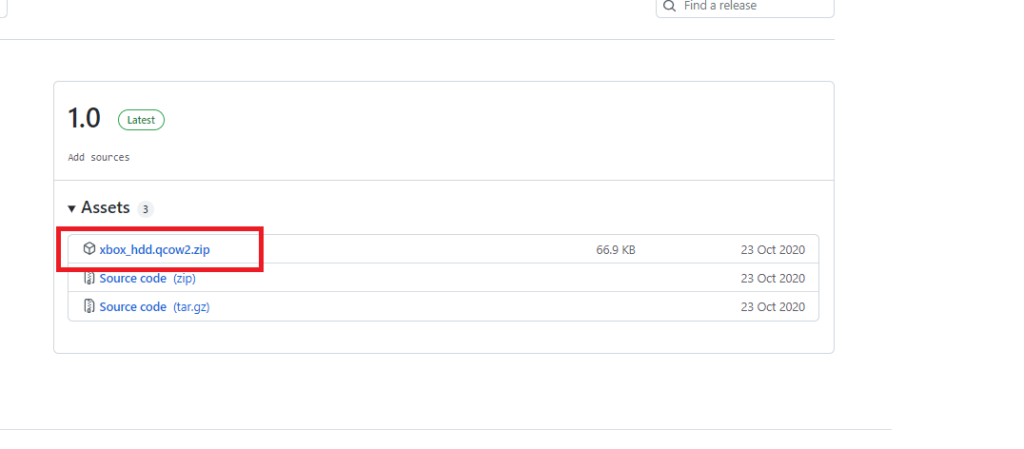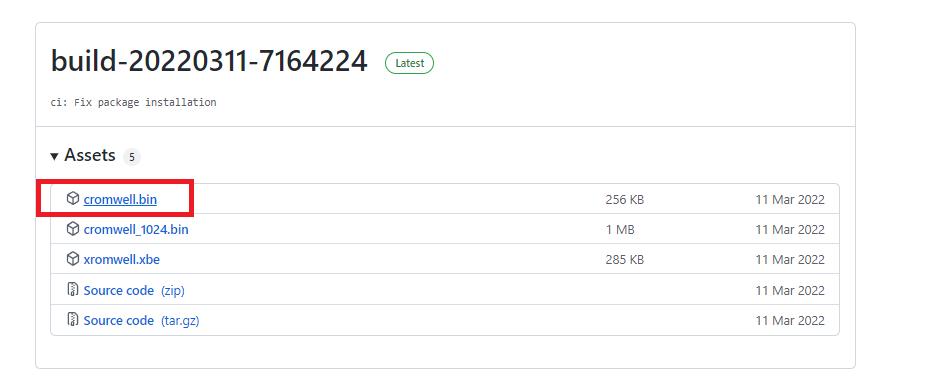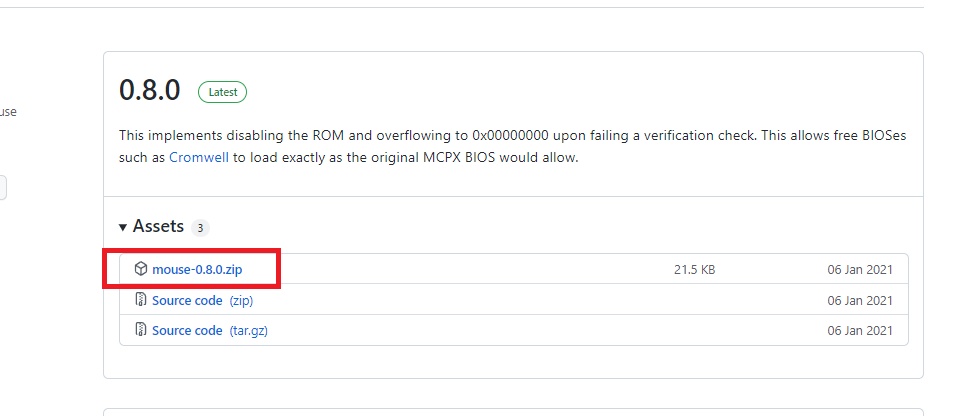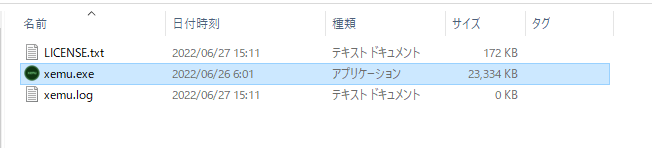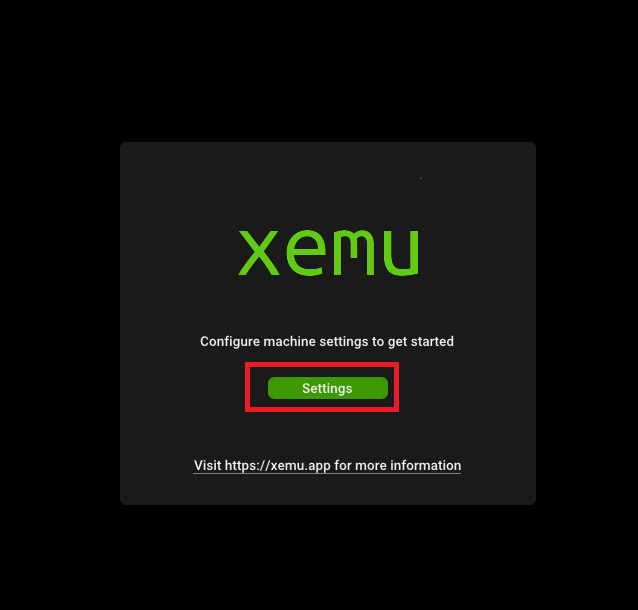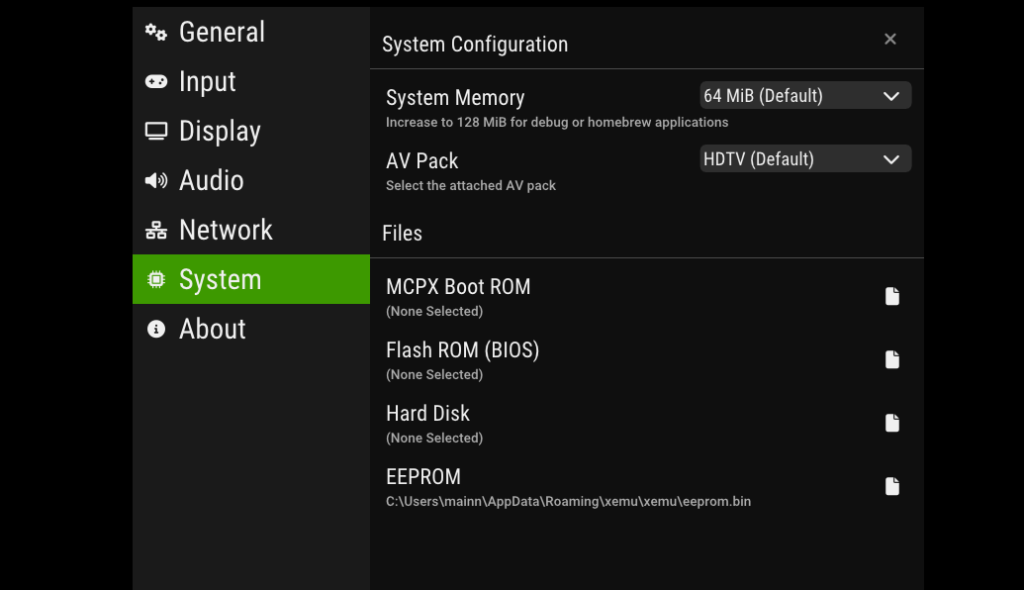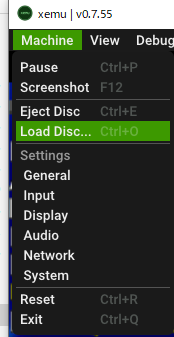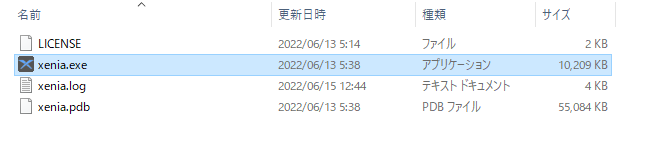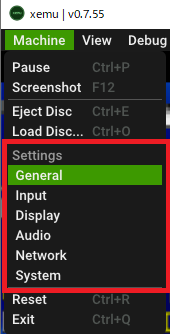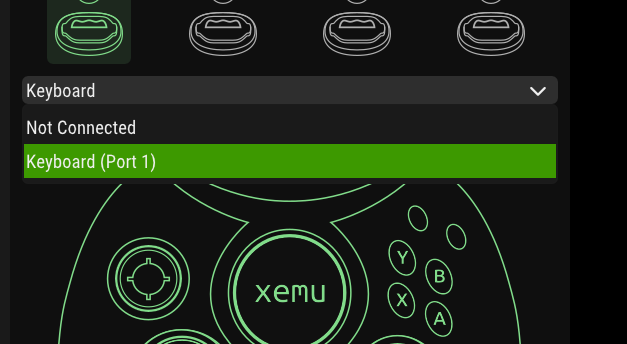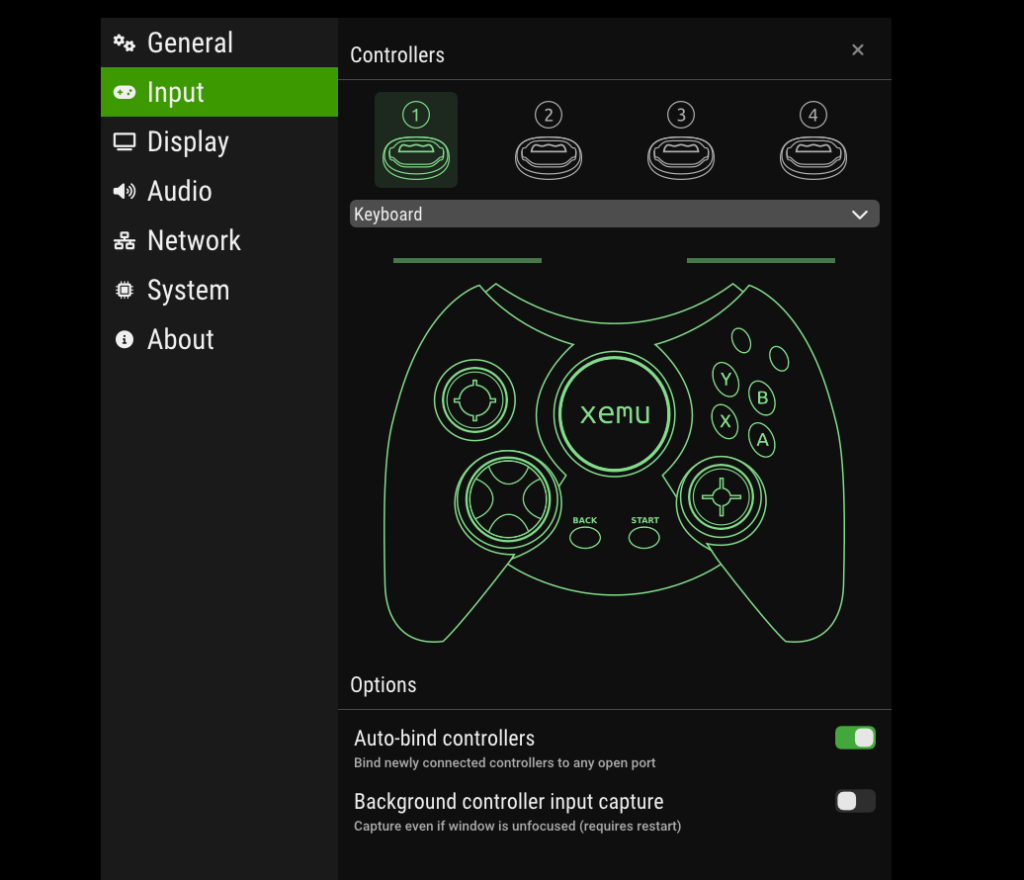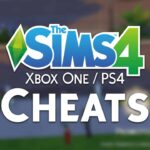【Xbox】は日本人にはあまり普及しなかったゲーム機ですが海外ではメジャーなゲーム機で洋ゲーなどの品揃えが豊富なゲーム機になります。
そんなXboxも今の進化したグラフィックに比べると若干見劣りしますが、なんとエミュレーターを使用すればグラフィックが向上したゲーム体験が可能になります。
今回紹介するエミュはXboxエミュレーター『xemu』
・xemuの導入法・各種設定方法
・xemuを最大限楽しめるおすすめ周辺機器
・エミュや海外サイトを利用する上での安全対策方法
上記疑問に関して細かく解説していますのでご参考に!!!
ページコンテンツ
Xboxエミュレーター『xemu』とは?
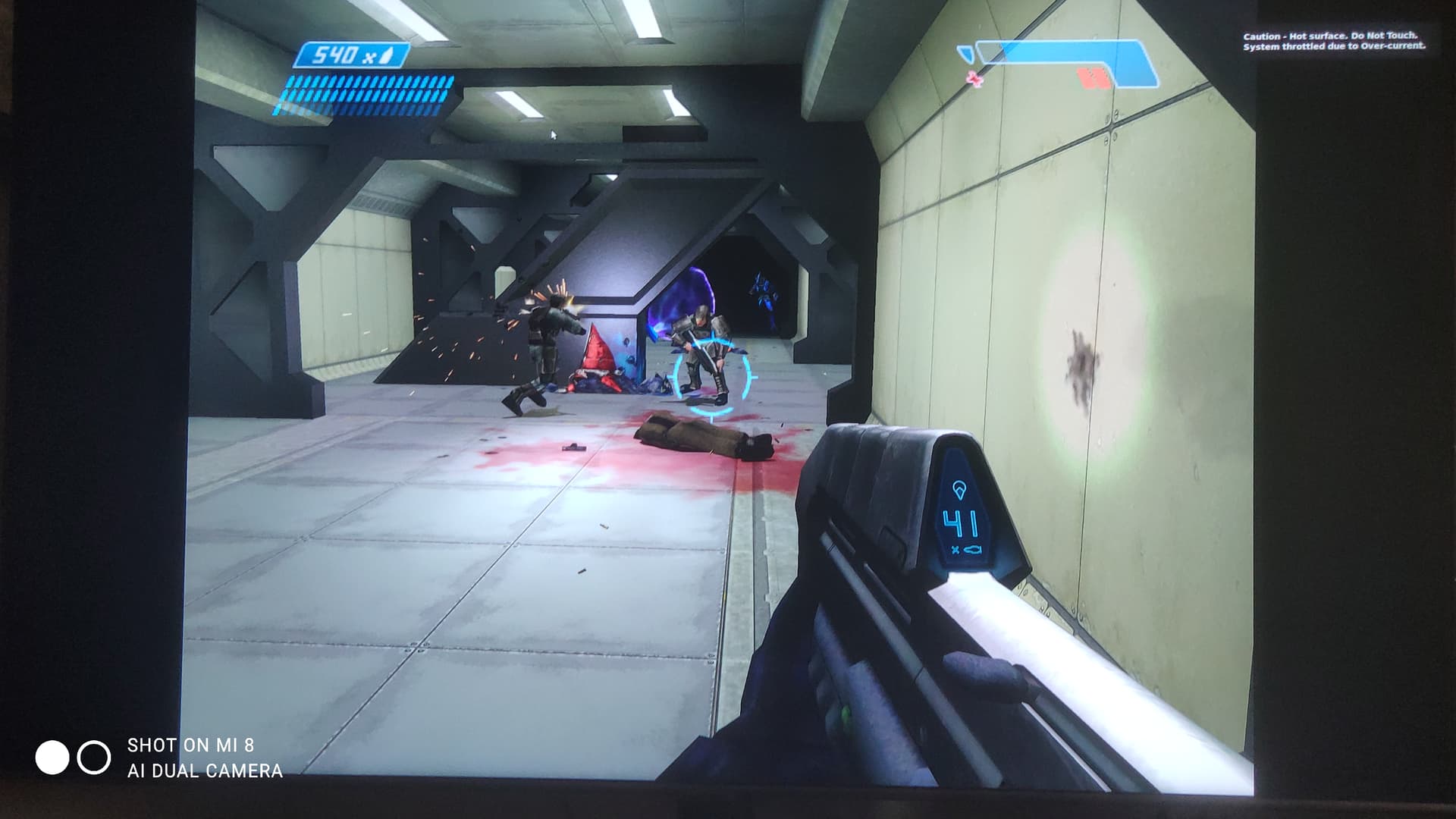
| Xboxエミュレーター『xemu』 | |
|---|---|
| 公式サイト | xemu |
| 費用 | 無料 |
| 機能 | ステートセーブ・チート |
| BIOS | 必須 |
| 日本語 | 対応 |
| スマホ | 対応 |
| 対応OS | Windows・Linux・Mac |
| 各種設定 | |
Xemuは、Matt Borgersonによる無料のオープンソースおよびクロスプラットフォームのXboxエミュレーターであり、XQEMUで行われた作業の多くを継続しています。
エミュレーターは安定性、パフォーマンス、および使いやすさに重点を置いています。
安定性の高さや動作数が多い
XBOXのほかのエミュに比べて動作する実機の安定性が高くパフォーマンス関連の不具合はほとんど発生しません。
エミュレーターで怖いのがプレイ中に突然エラーが発生しセーブできずやり直しになるパターンや
ゲーム動作時に遅延が起き遊ぶ上で支障が出ることは少ないです。
またほかのエミュレーターに比べ動作するはダントツ。
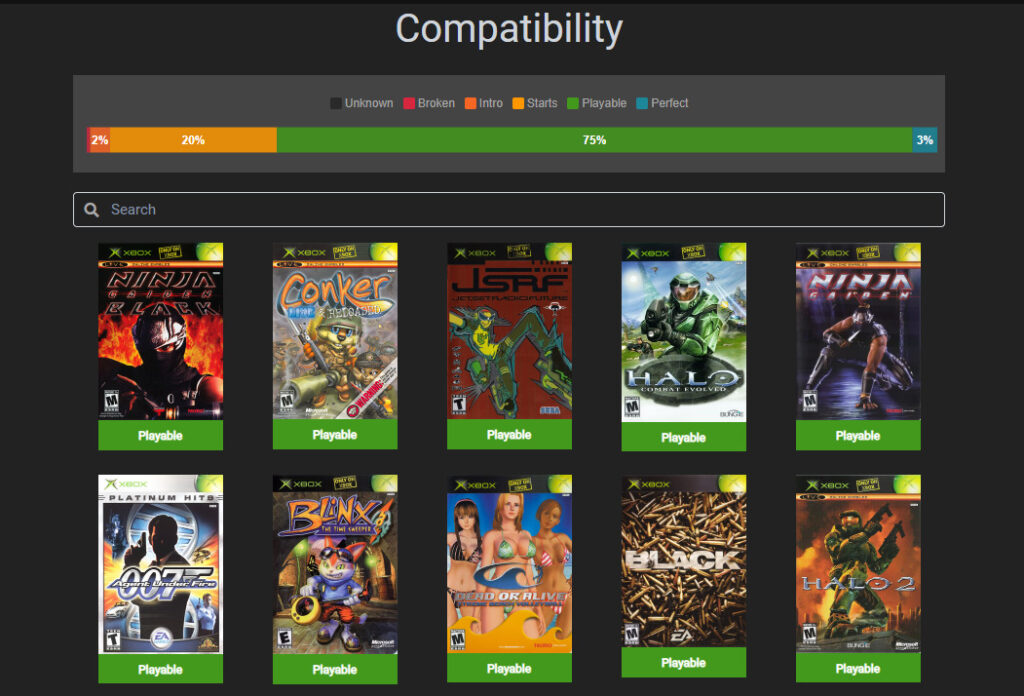
やはりお持ちのソフトが起動しないと悲しいですし仮に動作しても不具合が発生する場合は快適に遊べません。その分動作数の多いクセニアはおすすめ。
Xboxエミュレーター『xemu』必要スペックは?
【個人的推奨スペック】
| 推奨CPU | 4コアと6スレッドを超えるCPU |
|---|---|
| 推奨GPU | DirectD11以降(基本的にGTX 900シリーズ以降から) |
| メモリー | DDR4 8GB以上 |
これだけあれば大体のソフトを高画質で楽しむことができる。
xemuに最適なパソコンの選び方は???
自分で自作せずに店頭で購入したり
自作PCをメルカリやヤフオクなどで購入した場合
グラフィックボードやメモリ・CPUなどの型番がわからない場合があります。
そんなときこちらのソフトを使用すれば
パソコン内で使用されているパーツの詳細を出してくれるので便利。
記事を取得できませんでした。記事IDをご確認ください。
↑こちらからインストール手順と見方を紹介中!!
↑いまならばコスパ的にもほかのゲームに対応できるGTX1650
グラフィックボードに関しては下の記事で
スペック・消費電力・値段に対してのコスパなどを
まとめたGPU比較表を作成しましたのでご参考に!!
記事を取得できませんでした。記事IDをご確認ください。
↑こちらからグラボ比較記事を参照ください
PCSX2は【 ゲーミングノートパソコン】であれば問題なく動作します!価格帯としては10万円を切ってなおかつ、SSD付き・メモリ16GBの上記のパソコンが適しています。
↑ノートパソコンでの使用をさらに詳しく知りたい方はこちら・・・
Xboxエミュレーター『xemu』ダウンロード・インストール
では【Xboxエミュレーター xemu】のダウンロード設定を行いましょう。
ただエミュレータ導入には海外サイトにアクセスする必要があり、日本のサイトに比べてウィルスや通信傍受の危険性が高いのでできればセキュリティを高めるために接続の匿名性に優れたVPNを導入することを勧めます。
VPNとは??
「Virtual Private Network」の略。
簡単に言うと仮想の「専用回線」を使って、インターネットを利用することができます。
IPアドレスを自由に変更することができるので匿名性が向上します。
無料のサービスもありますが、回線品質が悪く速度が遅い問題があります。
そのため、回線品質が良い「NordVPN」等が人気です。

↑こんな感じで各国にあるサーバーをワンクリックで使用できるので匿名性は抜群!
VPNを使うことで海外のサーバー経由で通信できるため、[誰がダウンロードしたか分かるIPアドレス(ネットの住所)を隠すことができ]かつ[ハッカー対策]を行うことができます。
管理人の利用している「NORDVPN」であれば、1TBのクラウドストレージ(ゲームソフトをオンラインで保管)とパスワード管理アプリまでついて利用できますのでおすすめです。
またパソコン・スマホ両方にも対応しているので問題なく利用できます。
↑NORDVPNの使用感・レビュー
ステップ1:xemuに必須の事前ファイルをダウンロード
Xemuを初めて使用する場合は【BIOS、MCPXブートROMイメージ、およびHDDイメージ】がないとエミュレータが起動しないことを知っておく必要があります。
以下の方法で各ファイルを準備しましょう。
【HDDイメージ 用意手順】
HDDイメージについては、有志の方によって作成された無料で合法的に使用できるHDDイメージがあるのでdownloadしましょう。
- 右のURLからサイトに飛びます⇒https://github.com/xqemu/xqemu-hdd-image/releases/tag/v1.0
- 下にスクロールしてxbox_hdd.qcow2.zip]をダウンロード

- ファイルを解凍し抽出された[xbox_hdd.qcow2]がHDDイメージになります。
【BIOSファイル 用意手順】
BIOSは本体から吸い出しするほうが再現度が高くなります。ただ難易度が高いので面倒な方は有志の方が作成されたフリーの仮想BIOSを利用することを勧めます。
- 右のURLからサイトに飛びます⇒https://github.com/XboxDev/cromwell/releases
- 下にスクロールして[cromwell.bin]をダウンロード

【MCPXブートROM 用意手順】
MCPXブートROMの場合も吸い出し難易度が高いので面倒な方は有志の方が作成されたフリーのブートROMを利用することを勧めます。
- 右のURLからサイトに飛びます⇒https://github.com/xqemu/xqemu-hdd-image/releases/tag/v1.0
- 下にスクロールして[mouse-0.8.0.zip]をダウンロード

- ファイルを解凍し抽出された[mouse_rev0.bin]がMCPXブートROMになります。
以上のファイルは後ほど設定に使用するので取っておきましょう。
ステップ2:『xemu』ダウンロード手順
【手動のダウンロード手順】
- 右のURLからサイトに飛びます⇒https://xemu.app/
- 横にあるダウンロードを選択してダウンロード

- ダウンロードしたらファイルを解凍します。
ステップ3:XboxのROM(BINデータ)を用意して配置
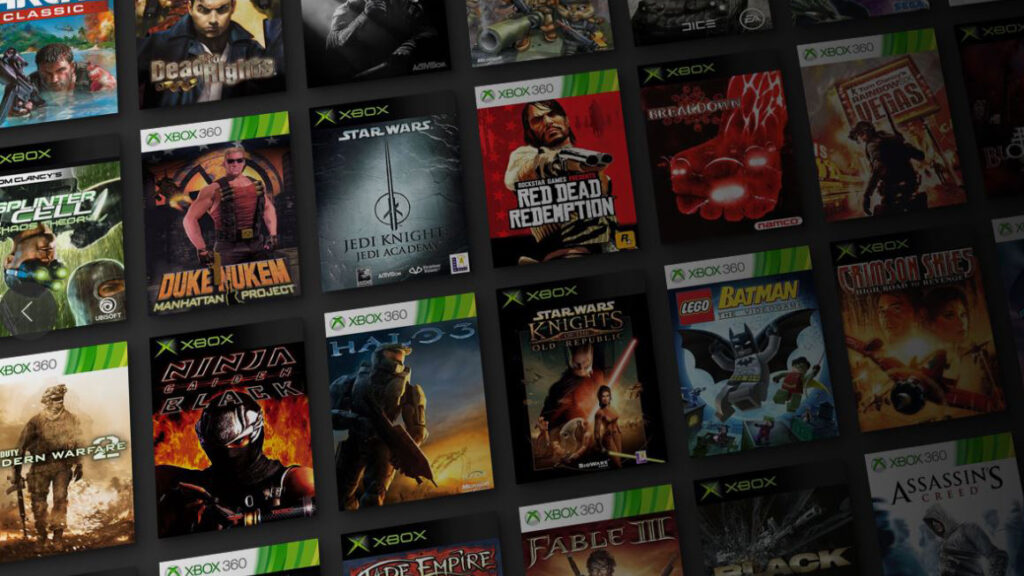
xemuを利用するならXboxのゲームデータが必須になります。
【Xboxのゲームデータを用意】
xemuの主な起動ファイル形式は“XISOファイル”

お持ちのXboxソフトをパソコンを介して吸い出しすることで“BINファイル”は抽出されますので特に難しい変換作業等は必要ありません。
- Windowsパソコン
- 外付けドライブ
- DVD Decrypter
- HDD・SSD保管機器
- 遊びたいXBOXソフト
ゲームROMの吸い出し方法の中ではかなり簡単な方なので下記記事を参考に!!
↑XBOXのROMデータの吸い出し方法手順
XBOXのソフトは一本あたり1~10.0GB前後の容量になり、FF7やFF8などのCD-ROM4枚組となれば2GB以上食う形になりパソコンの容量に不安がある場合は心もとありません。
エミュレータを使用するならHDDを用意しておくと入れ直す手間が省けて快適!!
↑4TBあれば他の吸い出したソフト保管にも代用可能
海外サイトなどからROMをダウンロードすることは??

「吸い出しの手順めんどいなぁ-」
と思ったそこのあなた!! 確かにGoogleなどの検索からROMデータを検索すれば違法ダウンロードサイトなどに飛ぶことはできますがかなりのリスクがあります。
↑こちらのサイトから簡単に手に入れることができるがやめておこう!
エミュレータは合法ですが、所有していないゲームのROMをダウンロードすることは著作権侵害と見なされます。一部の企業では、既に所有しているゲームの「バックアップコピー」を作成してもかまいませんが、これも常に許可されているわけではありません。
ROMはオンラインで無料で入手できますが、ダウンロードは許可されません
ステップ4:VPNを導入(リスク軽減したい方向け)
古いゲームを動作させることができるエミュレータですが、使い方や対策を怠ることで思わぬリスクを背負ってしまう場合があることに注意しなければなりません。
「いやそんなリスクあるわけない!!気にしない!!」
という方には以下でお話する内容は不要なため【 起動・遊び方】までスクロールしてください!
可能性があるリスクは以下の2点。
- 逮捕・多額の損害賠償金
誤解を生んでるエミュですが【エミュレータの利用自体】は合法になります。
ただ著作権物に違反したファイルであれば、当然違法ダウンロードのカテゴリに分類されるので【逮捕や賠償金】の可能性が十分考えれます。

という疑問にお答えする場合ダウンロードされる形式がZIPファイル等の圧縮ファイルがほとんどのため【基本ダウンロード完了までファイル確認ができない】仕様となっています。
なので合法だと思っていたファイルに違法コンテンツが混じっていたなど意図せずにダウンロードしてしまったという状況になる可能性は十分考えらるでしょう。

という不安は現実的に有り得る話で【ダウンロード時にIPアドレス(ネットの住所のような物)が丸見え】になる仕組みで警察が本気を出せば簡単に個人特定が可能なので一回誤ってダウンロードしても捕まる可能性はあると断言できます。
「自分は見つからないだろう」という甘い考えは身を滅ぼす可能性も・・・・
正規版が有料で提供されている著作物に係る侵害コンテンツを反復・継続してダウンロードした場合には、刑事罰(2年以下の懲役または200万円以下の罰金(またはその両方))の対象
↑実際に逮捕された案件・エミュレータ利用で違法になる行為まとめ
- ハッキング・ウィルス
【ウィルス感染による被害】も放ってはおけないリスクの一つといえるでしょう。

マルウェアに悪用されたPC用ゲーム(出典:Atlas VPN)
実際に調査結果としてMOD配布が主に海外でされているゲームの「mod」経由での感染は非常に多いことがわかる。この感染はダウンロード以外にもダウンロードサイト経由からのウィルス・ハッキングの場合もあり、非常に深刻な問題となっている。
実際にマインクラフトでは有名なMOD配布サイトCurseForgeでサーバー全体でマルウエア感染が引き起こされ最悪パソコン自体が起動しなくなる事態まで進んだ事例もある。
ウェブダウンロードによるウイルス感染の主な症状は以下の通りです。
- PCの動作が遅くなる:不正なプログラムがバックグラウンドで稼働し、CPUやメモリのリソースを消費します。
- ポップアップ広告が頻繁に表示される:ブラウザやデスクトップに大量の広告が表示されるようになります。
- 不審なソフトウェアが自動インストールされる:見覚えのないアプリケーションがインストールされ、アンインストールも難しいことが多いです。
- 個人情報の漏洩:クレジットカード情報やID、パスワードが盗まれ、不正利用されるリスクが高まります。
- ファイルが暗号化され、身代金を要求される:ランサムウェアに感染した場合、ファイルが暗号化され、解除のために金銭が要求されます。
- PCやデバイスの動作が不安定になる:突然のクラッシュや再起動が頻発するようになります。
- インターネット通信量の増加:マルウェアが通信を行うため、データ使用量が異常に増加します。
ただエミュをさらに便利にするための外部プラグインやゲームMODなどを導入したりする場合は無対策だと安全だとはいいがたい状況です。
なぜ海外サイト利用で特に注意が必要なのか??

という疑問も当然出てくるかと思います。その答えとしては【ネットワークやコンピュータに精通しているハッカー】が日本に比べて圧倒的に多いことが理由です。
報酬を得たハッカーが拠点としている国

1位:アメリカ 18%
2位:インド 11.9%
3位:ロシア 5.8%
4位:ドイツ 3.4%
5位:カナダ 3.3%
以上の図はハッカーが拠点として主に活動している分布図を円にして纏めたものですが、見てわかる通り日本はトップ10にすら入っておりません。
ハッカーもハッキング行為を行う際は母国語のサイト運営で行うことがほとんどなため英語・中国語・ロシア語などでのサイトが主です。
海外サイトはほとんど英語なため海外サイトは日本サイトに比べリスクは跳ね上がります。
対策としてはウィルスソフトとVPNの両方使いがおすすめ!!

個人的には【ウィルス除去ソフトとVPN】の両方使いがおすすめ。
通常利用でもウィルスソフトはブラウザを利用するのであれば、正直必須な物なので言及はしないが以外に知られていないセキュリティ対策がVPNだろう。
VPNを簡単に説明すると【自分のオンライン情報を暗号化し、位置情報を隠つツール】
https://network.yamaha.com/knowledge/vpn
VPNは各国に配置してあるサーバーに瞬時に変更することでIPアドレス(ネットの住所)が可能。自身の通信の出どころを隠蔽することで最強のハッキング対策になります。
ウィルス対策ソフトの場合ダウンロードしたいツールなどがあっても閲覧が弾かれてしまい、ダウンロードができないことがあるがVPNがあることで仮に一時的に切ったとしてもハッキング対策がされている状態なので安心して利用できるのが利用してよかった点ですね。
さらに様々な国のサーバーに接続することができる機能のおかげで他のメリットもあり・・・・
- ハッキング対策・フリーWIFIなどの安全性が低いネットワーク利用
- ネットフリックスなどで海外限定の動画視聴
- ゲームをおま国回避(日本での購入の際のみ値段が高額)で購入できる
- 通信が高速化
など利用することができるのもウィルスソフトとの違いになります。
VPNを利用すれば保険+利点が多数ありますし、万が一 海外サイトから著作権で保護された素材を誤ってダウンロードしてしまった場合やチート適用したまま起動でも、そのデータを遡ることができないため、訴訟や多額の罰金を回避することができます。
現状海外サイト利用におすすめなVPNはNordVPNが最良!!!

![]()
ただVPNもウィルスソフトと同様様々な会社がサービスを展開しており、正直初見でどのようなVPNを選べばいいかわからないと思います。
個人的に色々なVPNを試しましたがNordVPNが一番優れていると感じました。
- 公式でTorrentが許可されている
- Torrent特化のサービスがある
- ログ・履歴が保持されない
- セキュリティが強固
- 料金が安い・返金制度
簡単にNORDVPNの利点をいうとすれば【高品質かつ低価格】それに尽きると思います。
【通信が高速・多数サーバーあり】

正直なことを言えばNordVPNよりも安いVPNは存在します。
ただ低価格VPNを利用してみた感想としては正直通信速度が遅くストレスが溜まることが多く、普段使いには向いていないと言わざるを得ない物ばかり。
安いVPNはサーバーも貧弱なことが多い上にサーバー数も限られているためユーザーが集中しアクセス遅延が発生するということが・・・
NordVPNはサーバーの数も非常に豊富かつ性能が高いサーバーを使用しているため、通信の遅さを感じずに利用することができます。
【高品質なVPNが低価格で楽しめる!!】

有名VPNのExpressVPNは通常の最安価格で1か月約$13(約2000円)近いのに対して、NordVPNは約$11(約1800円)と値段が安い。
更にオプション月300円で以下の機能も利用可能になるのも嬉しい点。
- 広告とトラッカーブロック[広告の非表示とサイト内の個人情報追跡のブロック]
- 1TBの暗号化されたクラウドストレージ [セキュリティに優れた1TBの容量]
-
クロスプラットフォーム対応のパスワー ド管理アプリ [パスワードを自動で同期]
-
高度なブラウジング保護[危険なウェブサイトの接続を阻止]
- マルウェア対策[危険なダウンロードファイルの削除]
【有名VPNの比較】
| 1ヶ月 | オプション | |
| ExpressVPN | 月額2000円 | パスワードマネージャーや広告ブロッカー |
| NordVPN | 月額1800円 | トラッカーと 広告ブロッカー ・クロスプラットフォーム対応のパスワー ド管理アプリ ・情報漏えいスキャナー ・1TBの暗号化されたクラウドストレージ |
しかも【契約期間30日以内なら100%保証の制度】付きというお試し期間もあり。
気に入らなかったり、自分の環境ではうまく動作しないなどどのような理由でも返金保証が適応されるので登録のハードルが低いのも個人的にはありがたかったです。

NordVPNでは期間限定のセールで【73%割引】を実施中!!
通常は最安で1か月(月額約1800円)が掛かりますが、2年契約を選択すると割引が適応され1か月驚きの[約430円]で利用することができます。

1年・2年の長期プランのみでの割引になりますが、3分の1以下の値段で利用できるセールもいつ終るか分からないため利用を考えた方は今がお得に利用できるチャンスです。
更に追加で3ヶ月分(約6000円)が無料で追加されるキャンペーン中なので今が試し時!!
VPNの設定手順
海外サイト利用時にVPNを使っていないのは危険地帯を裸で走り回るような自殺行為なので導入していない方は下記の手順で導入しましょう。
【設定の手順】
- NordVPNのトップページのリンクをクリックして公式サイトに飛びます
- トップページ内の右上にあります【NORD VPNを購入】のボタンをクリックします。

- 購入プランの選択画面に飛びますので、自分の購入したい年数を選択
- 選択完了しましたら下にスクロールを行い【支払いへ】ボタンを選択

- 上にメールを記入する項目があるのでメールアドレスを入力

次はアカウント情報を作成します。 - 後ほどアドレス宛にメールが届くので使えるものを設定しましょう。
- 支払い方法を【クレジットカード/AMAZON PAY/仮想通貨/Alipay/Union Pay】から選択

- 付加価値税という項目があるので、自分のお住みの国を選択。(※日本は0ドルなので特に追加料金はかかりません)

- クレジットカードの項目が出ますので記入していきましょう。CVVには、クレジットカード裏面に記載されている3文字のセキュリティコードを入力しましょう。

- 入力しましたら支払い方法を選択したら、[続ける]をタップ

- 支払いが完了するとこの画面に飛びます

- 登録したアドレスに下記のようなメールが届きますので開きます

- [Set Password and Activate Account]のボタンをクリック!
- 会員登録が完了しましたら公式ホームページに戻り、マイページに移動
- 使用したいOSに適したファイルをダウンロードし、インストールする
- インストール完了しましたら次のようなログイン画面に飛びます

- ユーザーネーム(Email)とパスワードを入力して“Sign in” をクリック。
- あとは好きなサーバーを選んでクリックすれば自動的に接続可能です

セキュリティに不安な方はお得なセール中のNordVPNを利用してみてはいかがでしょうか?
ステップ5:xemuのゲームソフト起動
ではxemuのゲームソフト起動を行っていきましょう。
【xemu ROM起動方法手順】
- xemuフォルダー内の[xemu.exe]をクリックします。

- 起動しますと次の画面が表示されますので[Settings] をクリック。

- システム画面が表示されますので、先ほどダウンロードした【BIOS、MCPXブートROMイメージ、およびHDDイメージ】を設定していきます。

Flash ROM (BIOS) cromwell.bin MCPX Boot ROM mouse_rev0.bin Hard Disk xbox_hdd.qcow2 - 設定が完了したら一度xemuを再起動させます。
- 上タブ内メニュー内の[Machine]⇒[Load dick]を選択します。

- 起動したいROMを選択します。
Xboxエミュレーター『xemu』各種設定
【設定の手順】
- xemuフォルダー内の[xemu.exe]をクリックします。

- 上タブ内メニュー内の[setteings]内にある項目を選択します。

xemu 表示・グラフィック設定
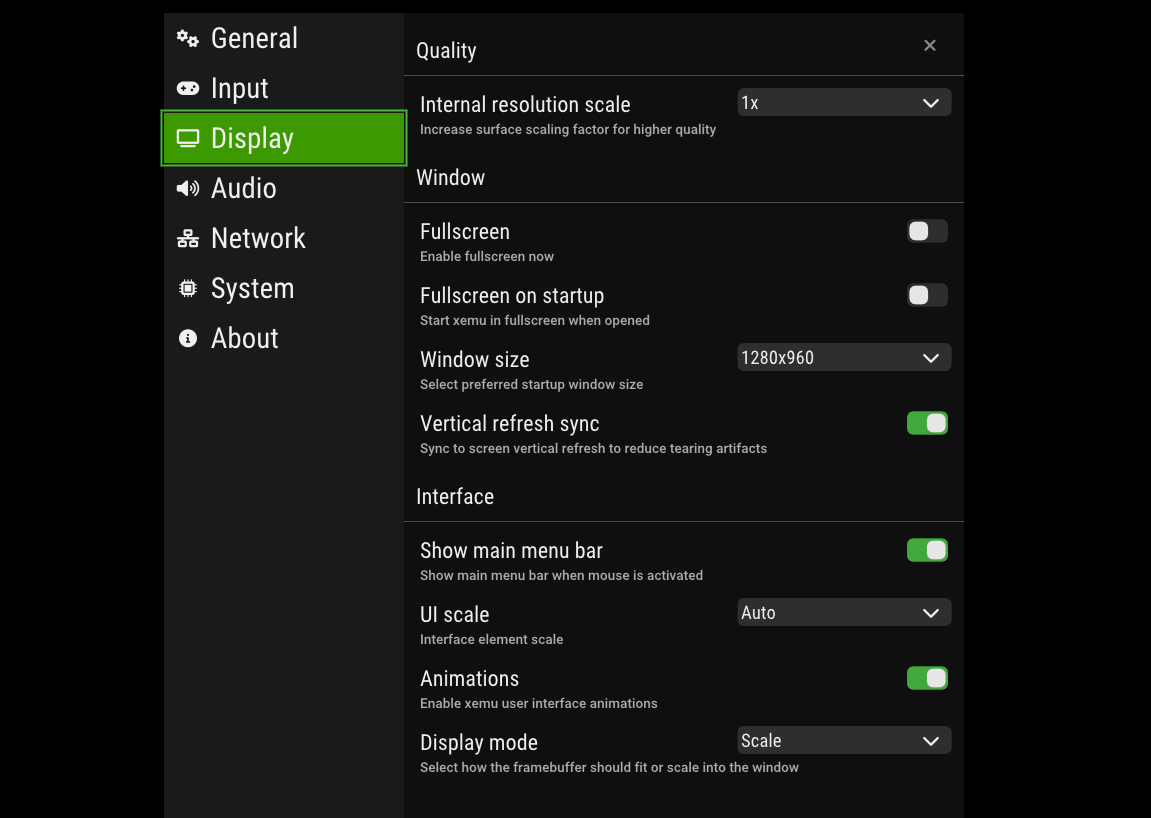
レンダリングスケール
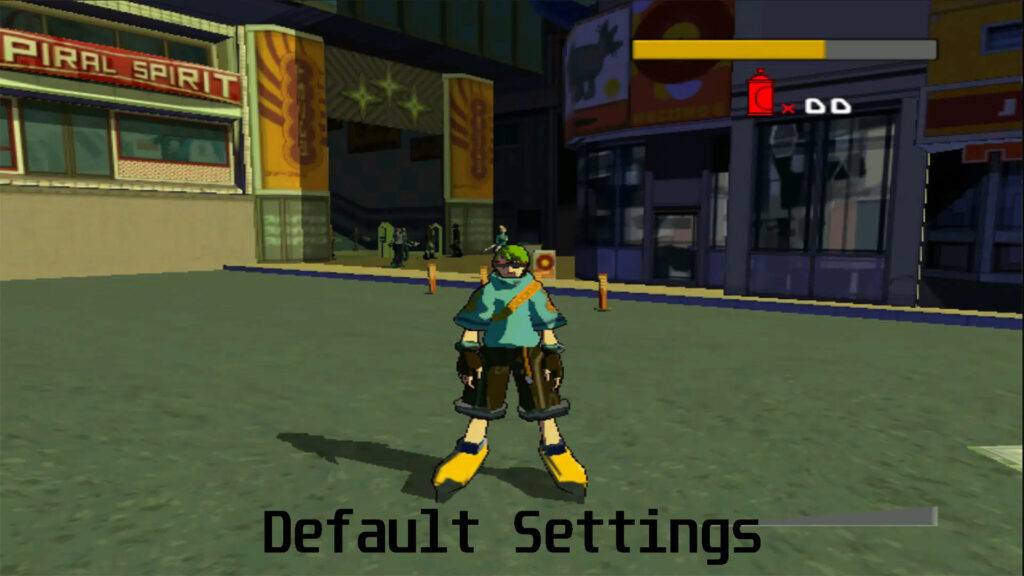
これは、拡張機能を使用せずにネイティブ解像度で再生しているときに表示されるものです。完全にピクセル化されており、HDのすべてで育った人にとっては再生が難しい場合があります。
以下に、レンダリングスケールを3に設定した場合のゲームの外観を示します。
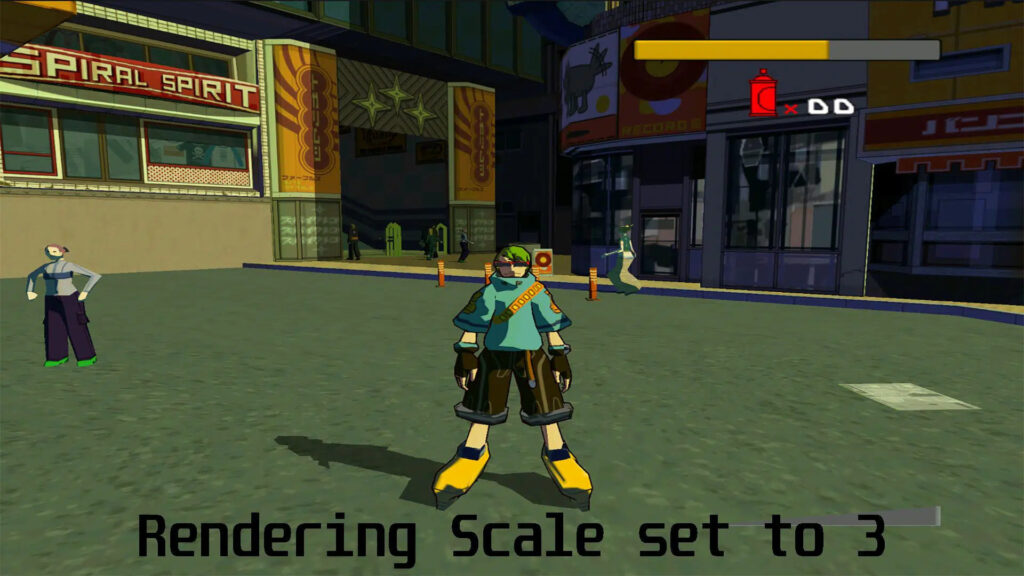
ご覧のとおり、レンダリングスケールを3に設定すると、ゲームのピクセル化が少なくなり、鮮明で見栄えが良くなります。Xemuはレンダリングスケールで最大10倍を許可しますが、それにはハイエンドGPUが必要です。ローエンドのコンピューターを使用している場合は、レンダリングスケールを4に設定するだけで、優れたエクスペリエンスを提供できます。
スケーリングモード
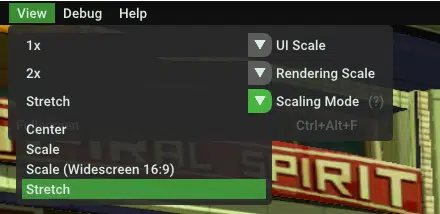
Xemuには、ワイドスクリーンの16:9ハックを含むスケーリングモードがあります。画面に合わせて比率を拡大することもできます。今では過去のものとなった箱入りの画面に別れを告げる。
全画面表示
これで、 [表示]、 [フルスクリーン]のいずれかに移動して、XEMUをフルスクリーンで使用できます。または、キーボードのCTRL + Alt+Fを押します。
xemu コントローラー設定
Xemuを使用してコントローラーを構成するのは簡単です
【設定の手順】
- コントローラを設定するには [setteings] >[INPUT]に移動します。
- 下記のような小さなウィンドウがポップアップをクリックします。

- 設定したいデバイスを選択します。
- あとは設定したいボタンを押して設定します。

xemuを実機並み・以上に楽しめるアイテム
そのままでも十分楽しめるxemuですが、周辺機器を揃えることでより快適に遊ぶことが出来ます。
コントローラー・ゲームパッド
基本的にUSB・ワイヤレスどちらも対応しております。
↑純正品を重視
純正品に特にこだわりがない方は似たような互換品で代用しましょう。
自分はサードパーティ品を使用していますが 特に問題なく動作しているので推奨します!!
↑サードパーティーでもワイヤレスコントローラーがございます
コードが絡まったりなどの煩わしさが苦手なのでワイヤレスコントローラーを使用!!
モニター
↑10000円台でHD画質を楽しめるゲーミングモニター
実機よりもきれいな画質で楽しみたいなら最低限HD画質(1920*1080)のモニターを用意。
ゲーミングモニターだと反応速度や発色もいいので、ゲーム画面が映えます。
超高画質を求めるなら【4Kモニター】も購入するのもあり。
個人的には先程紹介した10000円のモニターで十分な気がするが、他のエミュでも4Kを楽しみたいなら選択肢の一つになるでしょう!!
ヘッドホン
PS1にはイヤホンジャックがなかったため、ゲームの音を鮮明に聞くことが難しかった。ただ ePSXeならパソコンのジャックを使用できるのでPS1ゲームサウンドをダイレクトに楽しむことが可能になる。
個人的には【ノイズキャンセリング付きかつコンパクトデザインのALIENWARE 7.1 ゲーミングヘッドセット】を勧めます。
耳が疲れにくく、ゲーム音声に特化したヘッドホンなので重宝してます。
↑こちらもゲーム製品を手掛けるメーカ製のイヤホン
イヤホンのほうが好みの方は4000円台のRazerイヤホンがいいですね!
基本的にゲーミング製品を主に販売しているメーカ製のほうが同じ価格帯と比べて品質は高いです。
まとめ
今回はXboxエミュレーターxemuについて紹介しました!
いまでは問題なく遊べるソフトも多いので導入してみては??
エミュレーターにはさまざまなゲーム機エミュがございます!
ファミコンから最新機種のswitchなどが開発されていますので
下記の記事を参考に好みのゲーム機エミュを導入してみましょう!!
↑こちらからゲームエミュの設定・使い方の一覧をまとめています
また先程ご紹介したNordVPNでは現在期間限定で2年プランが73%オフ!!
【NORDVPNの期間限定セール】
| プラン年数 | 支払い金額 | 1ヶ月の料金(割引額) | 特典 |
| 1ヶ月プラン | 約2000円 | 月額2000円(0%割引) | なし |
| 1年プラン | 約10000円 | 月額790円(57%割引) | なし |
| 2年プラン | 約15000円 | 月額430円(73%割引) | 3ヶ月分無料で追加 |
基本的に長期契約のほうが一か月あたりの利用金は安くなります!
さらに購入後30日以内であればどんな理由でも返金可能なのでセキュリティに不安な方はお得な今のうちにVPNのお試しを利用してみてはいかがでしょうか?